win10系统下hao123桔子浏览器如何设置主页
用户在windows10系统电脑中使用hao123桔子浏览器时,一般都需要在启动时打开自定义主页。那么,这该如何操作呢?会不会非常复杂呢?接下来,就随小编一起来看看win10系统下hao123桔子浏览器设置主页的具体方法吧!
推荐:win10系统下载地址
具体如下:
1、在电脑桌面“hao123桔子浏览器”程序图标上双击鼠标左键,将其打开运行。
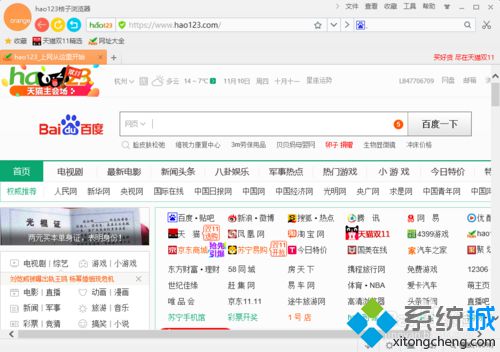
2、在打开的浏览器界面,点击右上角的菜单栏中“工具”选项。
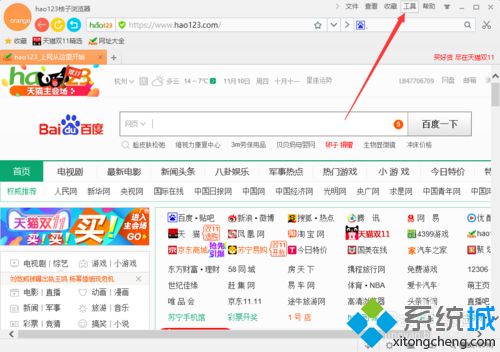
3、在弹出的工具菜单选项中,点击“选项”命令选项。

4、点击选项命令选项后,这个时候会弹出浏览器“选项”对话窗口。
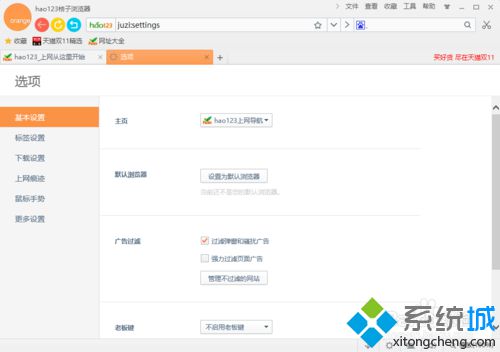
5、在选项对话窗口中,选择左侧窗格的“基本设置”选项。
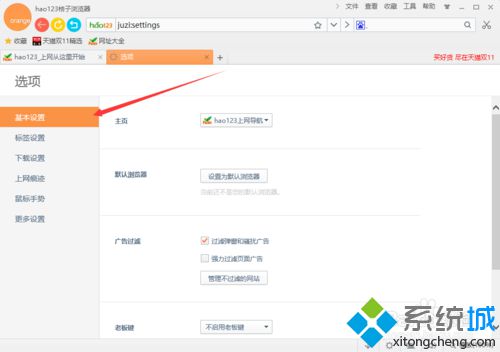
6、在基本设置选项的右侧窗格,在“主页”选项中选择“自定义”选项。
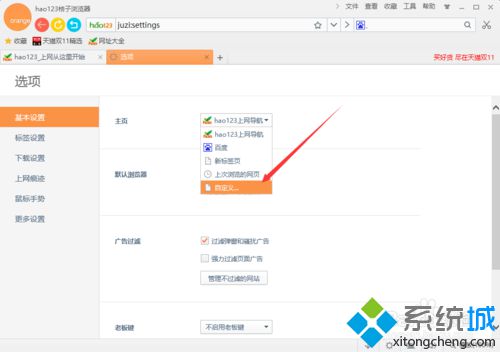
7、在打开的自定义主页对话框中,添加需要设置打开网页网址即可,在点击“确定”按钮。
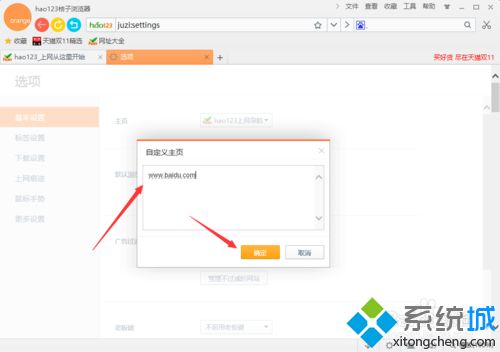
win10系统下hao123桔子浏览器设置主页的方法就为大家介绍到这里了。是不是非常简单呢?有同样需求的朋友们,不妨也动手尝试一下吧!
相关教程:开启linux子系统如何设置子网掩码极速浏览器设置主页firefox 量子浏览器重装系统后浏览器主页我告诉你msdn版权声明:以上内容作者已申请原创保护,未经允许不得转载,侵权必究!授权事宜、对本内容有异议或投诉,敬请联系网站管理员,我们将尽快回复您,谢谢合作!










